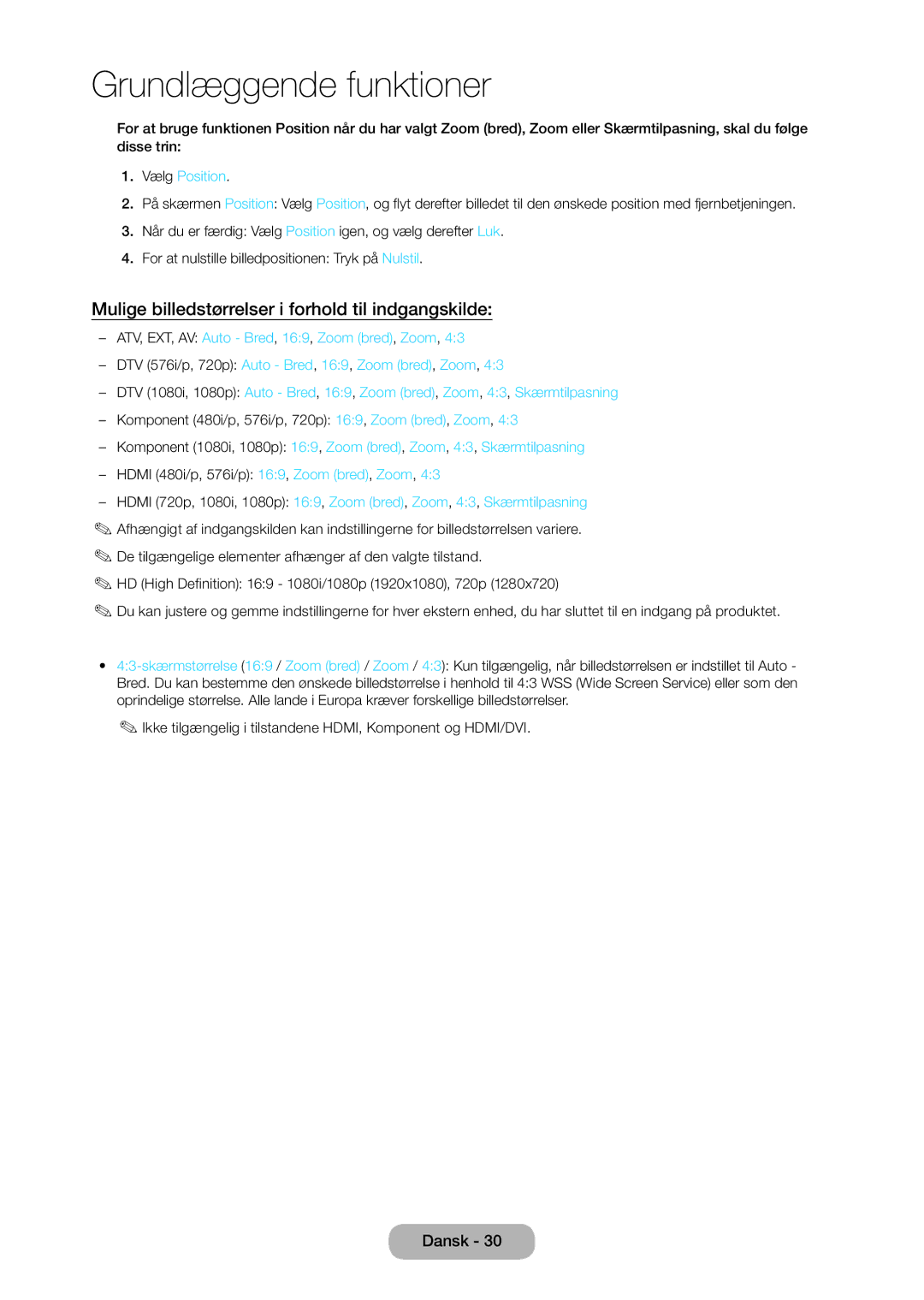Grundlæggende funktioner
For at bruge funktionen Position når du har valgt Zoom (bred), Zoom eller Skærmtilpasning, skal du følge disse trin:
1.Vælg Position.
2.På skærmen Position: Vælg Position, og flyt derefter billedet til den ønskede position med fjernbetjeningen.
3.Når du er færdig: Vælg Position igen, og vælg derefter Luk.
4.For at nulstille billedpositionen: Tryk på Nulstil.
Mulige billedstørrelser i forhold til indgangskilde:
––ATV, EXT, AV: Auto - Bred, 16:9, Zoom (bred), Zoom, 4:3
––DTV (576i/p, 720p): Auto - Bred, 16:9, Zoom (bred), Zoom, 4:3
––DTV (1080i, 1080p): Auto - Bred, 16:9, Zoom (bred), Zoom, 4:3, Skærmtilpasning
––Komponent (480i/p, 576i/p, 720p): 16:9, Zoom (bred), Zoom, 4:3
––Komponent (1080i, 1080p): 16:9, Zoom (bred), Zoom, 4:3, Skærmtilpasning
––HDMI (480i/p, 576i/p): 16:9, Zoom (bred), Zoom, 4:3
––HDMI (720p, 1080i, 1080p): 16:9, Zoom (bred), Zoom, 4:3, Skærmtilpasning ✎✎Afhængigt af indgangskilden kan indstillingerne for billedstørrelsen variere. ✎✎De tilgængelige elementer afhænger af den valgte tilstand.
✎✎HD (High Definition): 16:9 - 1080i/1080p (1920x1080), 720p (1280x720)
✎✎Du kan justere og gemme indstillingerne for hver ekstern enhed, du har sluttet til en indgang på produktet.
••
✎✎Ikke tilgængelig i tilstandene HDMI, Komponent og HDMI/DVI.
Dansk - 30